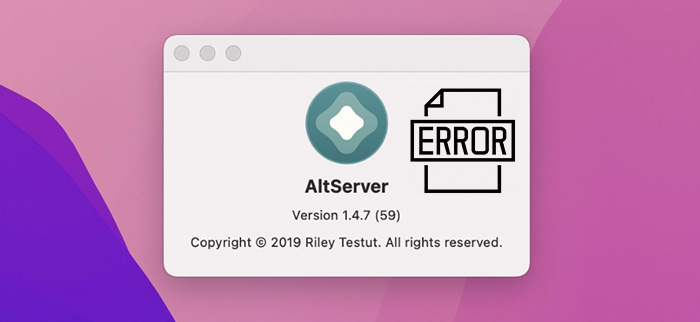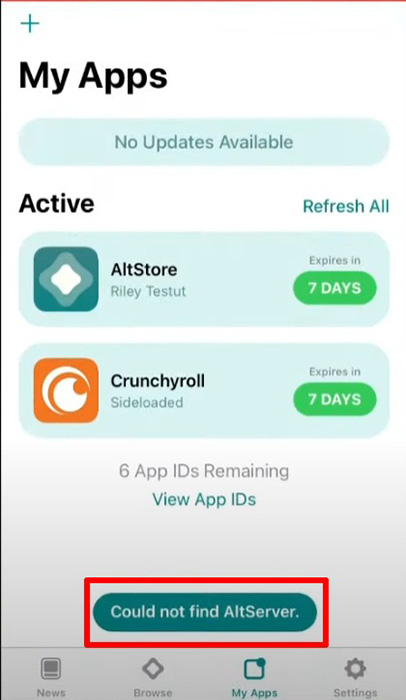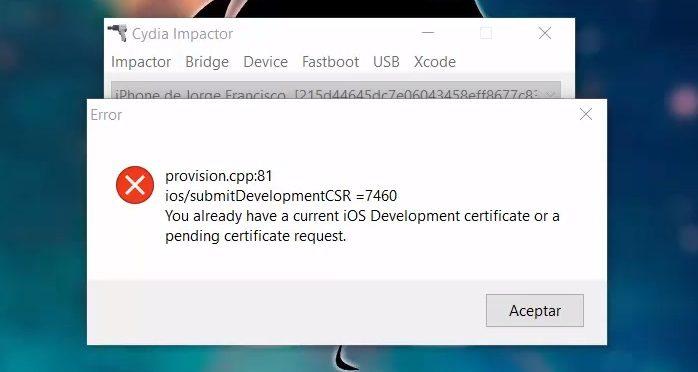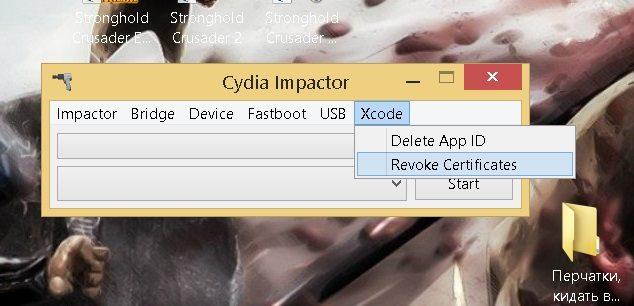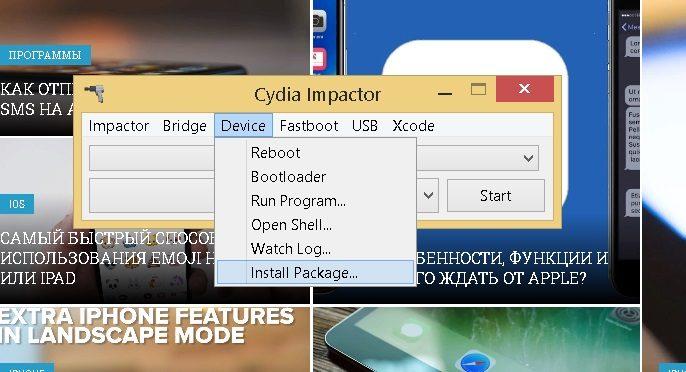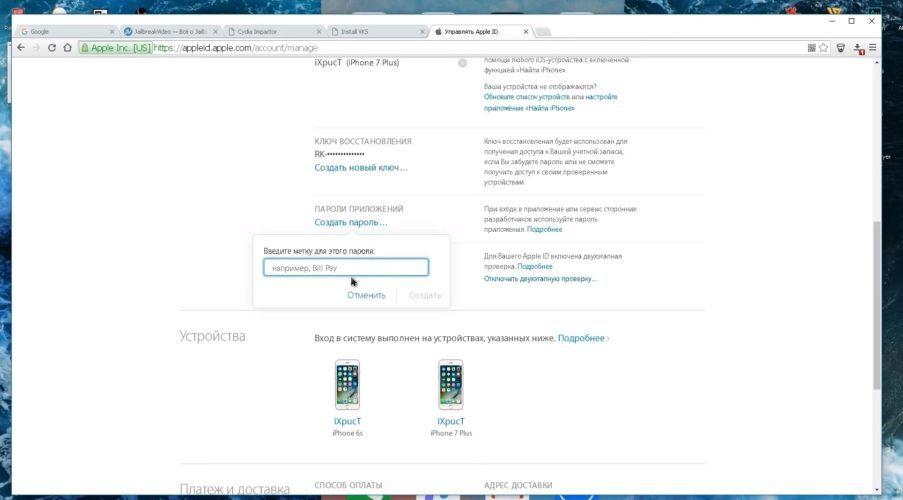Apple пытается заботиться о своих пользователях, поэтому старается ограничить установку программ из сторонних источников. Это связано с тем, что стороннее ПО может угрожать безопасности устройства. AltServer – это один из удобных инструментов, позволяющих обходить блокировку приложений на Айфоне. Однако с последними обновлениями пользователи, при попытке что-либо установить через АльтСервер появляется ошибка “AltServer Could Not Find» при установке файла IPA на iPhone.
Содержание
- Из-за чего возникает ошибка?
- Общие советы по устранению ошибки
- Устранение ошибки: “AltServer Could Not Find”
Из-за чего возникает ошибка?
Apple прекратила подписывать сертификаты для установки сторонних приложений на iPhone. В этот момент AltStore является надежным источником для установки этих приложений без джейлбрейка вашего устройства.
Вам может быть интересно:
Apple Watch не подключается к iPhone требует обновления
Как оплатить iCloud на iPhone после санкций?
После загрузки файла IPA на iPhone мы пытаемся установить его с помощью AltStore. При установке файла IPA через AltStore возникает неизвестная ошибка «Не удалось найти AltServer iOS». Установка файла IPA не удалась на iOS.
Эта ошибка не связана с приложением AltStore или файлом IPA, поэтому вам не нужно удалять или переустанавливать приложение AltStore. Иногда вы можете столкнуться с этой проблемой при использовании «Unc0ver» на iPhone, и ошибка будет выглядеть как «Не удалось найти altserver unc0ver».
Ошибка может возникнуть из-за разрыва связи между вашим устройством и ноутбуком/компьютером. Это может произойти:
- Когда ваше устройство подключено к ноутбуку/компьютеру, вы отсоединили USB-кабель.
- Во время подключения к ноутбуку/компьютеру вы перезагрузили ваше устройство. Это приводит к разрыву связи между вашим устройством и ноутбуком/компьютером.
Общие советы по устранению ошибки
Ошибка «Could Not Find AltServer» появляется очень часто при использовании AltStore на iPhone. Прежде чем сразу переходить к решениям, убедитесь, что вы делаете все правильно, следуя следующему контрольному списку:
- Ноутбук/компьютер с установленным и вошедшим в систему AltStore и iCloud.
- iPhone с установленным AltStore и активным интернет-соединением.
- iPhone подключен к ноутбуку/компьютеру с помощью USB, на котором должен работать AltStore.
Во время использования AltServer могут возникать различные ошибки, такие как «AltServer не может найти это устройство» и «Altstore уже установлен на другом устройстве».
Если вы следуете всем вышеперечисленным шагам и все равно получаете эту ошибку, следующее решение должно сработать для вас.
Устранение ошибки: “AltServer Could Not Find”
Вот шаги, которые решили проблему с моим устройством, и они также должны решить вашу проблему. Решение представлено ниже в виде нумерованного списка:
- Отключите ваше устройство от ноутбука/компьютера.
- Отсоедините USB-кабель, который подключен к вашему iPhone/iPad и ноутбуку.
- Закройте приложение AltStore как на ноутбуке/компьютере, так и на iPhone/iPad.
- Подключите iPhone/iPad к ноутбуку с помощью USB-кабеля.
- Откройте приложение AltStore на ноутбуке/компьютере.
- Вы можете найти приложение «Altserver» в поисковой строке вашего ноутбука и запустить приложение с названием «Altserver».
- Войдите в приложение AltStore на iPhone.
- Откройте приложение AltStore на iPhone/iPad и войдите с помощью того же Apple ID, которым вы использовали для входа в приложение AltStore на ноутбуке.
- Установите файл IPA на iPhone.
Когда iPhone/iPad подключен к ноутбуку/компьютеру, приложения Altstore автоматически входят с использованием того же Apple ID на обоих устройствах.
Теперь вы можете устанавливать файлы IPA без ошибок AltStore. Это обычная проблема, и обычное решение заключается в перезапуске всего и попытке снова.
Это одно из решений, которое я лично попробовал и оно сработало для меня. AltStore всегда выпускает обновления, связанные с последней версией iOS.
Всегда следите за их аккаунтом в Twitter и будьте в курсе последних событий. Надеюсь, ошибка «Could Not Find AltServer» больше не будет для вас проблемой.
Видео по теме на английском языке (последовательность действий понятна и без перевода):
Опубликовано 02.06.2023 Обновлено 02.06.2023
3utools — это программа для управления устройствами Apple, которая позволяет загружать и устанавливать ipa файлы на устройства без использования App Store. Однако, при установке ipa файлов с помощью этой программы могут возникнуть некоторые проблемы. В этой статье мы рассмотрим возможные проблемы и их решения.
Ошибка «Failed to install ipa»
Одной из самых частых проблем является ошибка «Failed to install ipa». Эта ошибка может появиться по разным причинам, но наиболее распространенными являются:
- Некорректный файл ipa.
- Необходимость обновить iTunes или драйверы устройства.
- Необходимость отключить антивирусное ПО или файрвол.
Для решения этой проблемы можно попробовать несколько методов:
- Убедитесь, что ipa файл не поврежден. Простой способ проверить это — попробуйте установить другой ipa файл.
- Обновите iTunes и драйверы устройства до последней версии.
- Отключите антивирусное ПО и файрвол временно и повторите попытку установки.
Если эти методы не решают проблему, обратитесь в службу поддержки 3utools.
Приложение не устанавливается на устройство
Еще одной распространенной проблемой при установке ipa файлов является то, что приложение не устанавливается на устройство. Это может произойти по нескольким причинам:
- Недостаточно места на устройстве.
- Устаревшая версия iOS.
- Ограничения безопасности, установленные на устройстве.
Чтобы решить эту проблему, можно попробовать несколько способов:
- Освободите место на устройстве для установки приложения.
- Обновите версию iOS до последней.
- Отключите ограничения безопасности на устройстве или доверьте разработчика, которому принадлежит приложение в настройках устройства.
Список устройств не отображается
Если у вас возникает проблема с отображением списка устройств в 3utools, вероятно, есть несколько возможных причин:
- Устройство не подключено к компьютеру.
- Драйверы устройства устарели или повреждены.
- Ошибка в настройках программы.
Для решения этой проблемы можно попробовать несколько методов:
- Убедитесь, что устройство подключено к компьютеру и правильно работает.
- Обновите драйверы устройства или переустановите их.
- Проверьте настройки программы, возможно, что они неправильно настроены.
Вывод
Установка ipa файлов с помощью 3utools может столкнуться с различными проблемами. Но, обычно, все проблемы можно решить простыми методами, например, проверить файл ipa, обновить драйверы устройства или версию iOS на устройстве. В случае, если ничто не помогает, всегда можно обратиться в службу поддержки 3utools, которая поможет с решением проблемы.
Hello,
Just to make sure the .ipa file is working I tried installing the .ipa file to my device via iTunes. When I install it though the .ipa file downloads and then when its almost done installing it just disappears. I tried finding a possible source of error and apparently, «The IPA files are usually used for known & registered devices (e.g. beta testers) — if your device is not registered and your device is not included in the IPA profile file, then installing the IPA file will fail.»
So my question is if this is the case how will apple install my app because I didn’t register their device for testing, and I didn’t put their device in the IPA profile file. Will Apple be able to get around this because they are Apple or did I create my .ipa file wrong?
Is this issue normal?
Accepted Reply
You did it the right way. Apple wants you to archive it with the App Store provisioning profile.
My guess is that you’re not supposed to just drag and drop your .ipa file into iTunes and install it on a device. Your app must be code-signed by Apple first if you archive your app that way.
Replies
I think it’s totally ok. You most likely built your archive with an App Store provisioning profile instead of an Ad-Hoc Provisioning profile.
Oh… I did build the archive with App Store provisioning profile… my bad!
Will that be an issue? Should I withdraw my submission and build my archive with an Ad-Hoc Provisioning profile?
You did it the right way. Apple wants you to archive it with the App Store provisioning profile.
My guess is that you’re not supposed to just drag and drop your .ipa file into iTunes and install it on a device. Your app must be code-signed by Apple first if you archive your app that way.
Cesare D. is indeed correct, you should be fine.
Hello,
Just to make sure the .ipa file is working I tried installing the .ipa file to my device via iTunes. When I install it though the .ipa file downloads and then when its almost done installing it just disappears. I tried finding a possible source of error and apparently, «The IPA files are usually used for known & registered devices (e.g. beta testers) — if your device is not registered and your device is not included in the IPA profile file, then installing the IPA file will fail.»
So my question is if this is the case how will apple install my app because I didn’t register their device for testing, and I didn’t put their device in the IPA profile file. Will Apple be able to get around this because they are Apple or did I create my .ipa file wrong?
Is this issue normal?
Accepted Reply
You did it the right way. Apple wants you to archive it with the App Store provisioning profile.
My guess is that you’re not supposed to just drag and drop your .ipa file into iTunes and install it on a device. Your app must be code-signed by Apple first if you archive your app that way.
Replies
I think it’s totally ok. You most likely built your archive with an App Store provisioning profile instead of an Ad-Hoc Provisioning profile.
Oh… I did build the archive with App Store provisioning profile… my bad!
Will that be an issue? Should I withdraw my submission and build my archive with an Ad-Hoc Provisioning profile?
You did it the right way. Apple wants you to archive it with the App Store provisioning profile.
My guess is that you’re not supposed to just drag and drop your .ipa file into iTunes and install it on a device. Your app must be code-signed by Apple first if you archive your app that way.
Cesare D. is indeed correct, you should be fine.
Приложения, которые не разрешены на iPhone, не могут быть установлены напрямую, но их можно установить с использованием Cydia Impactor. Однако, иногда в Cydia Impactor возникают некоторые проблемы при установке приложения. Ошибки возникают, когда мы пытаемся установить приложение на iPhone с помощью файла IPA. Ошибка отображается с сообщением «provision.cpp: 71» (ошибка 71 cydia impactor), и «provision.cpp: 81» (ошибка 81 cydia impactor).
Содержание
- 1 Как исправить ошибку 81/71 «Cydia Extender provision.cpp:81/provision.cpp:71»?
- 1.1 Проверка и подтверждение выдачи сертификатов
- 1.2 Установка файла IPA с использованием опции пакета
- 1.3 Создать новый пароль для конкретного приложения
Как исправить ошибку 81/71 «Cydia Extender provision.cpp:81/provision.cpp:71»?
Хороший, старый, простой джейлбрейк ушел в прошлое. С современным джейлбрейком возникает множество проблем.
Если Вы столкнулись с раздражающей ошибкой provision.cpp:81/provision.cpp:71 в Cydia Extender в самое неподходящий момент, не нужно паниковать или беспокоиться, так как эту проблему можно легко исправить с помощью простого трюка.
ошибка 81 cydia impactor
Проверка и подтверждение выдачи сертификатов
Первый метод – проверка и подтверждение сертификатов. Иногда бывает, что файл IPA, который мы пытаемся установить, не имеет достаточного разрешения для установки на iPhone. Файл требует наличия соответствующих сертификатов.
Сydia impactor ошибка provision cpp 81/71, вот как исправить:
1. Прежде всего, вам нужно будет подключить устройство к компьютеру с помощью обычного USB-кабеля.
2. Запустите последнюю версию Cydia Impactor на компьютере с ОС Windows или Mac. В приложение Cydia Impactor, нажмите на Xcode.
3. В этом меню, выберите отозвать сертификаты. (Revoke Certificates)
4. Он попросит вас предоставить свой Apple ID и пароль.
5. Напишите свой Apple ID и нажмите «ОК».
6. Теперь попробуйте повторно установить приложение, используя файл IPA в Cydia Impactor.
В большинстве случаев это простой процесс, вы должны исправить provision.cpp: 81/provision.cpp: 71 сообщения об ошибке отображающего при использовании Cydia Extender. Отменив сертификаты через Cydia Impactor с устройством, должно обеспечить решение проблемы.
Установка файла IPA с использованием опции пакета
Способ заключается в установке IPA с использованием опции пакета. Иногда, если вы не можете установить файл IPA на свой iPhone, вы можете попробовать вариант пакета для его установки. Если у вас все еще вылазит ошибка, вы можете повторить этот процесс два или три раза, и он, надеюсь, будет работать.
Для этого выполните описанный ниже процесс:
1. Откройте Cydia Impactor и выберите опцию «Устройство» в верхнем меню.
2. Теперь найдите файл IPA приложения, которое вы хотите установить на свое устройство.
3. Далее выберите приложение и запустите процесс установки.
Создать новый пароль для конкретного приложения
Третий способ – создать новый пароль для конкретного приложения. Специальный пароль для приложения позволяет иметь доступ пользователю только к этому приложению. Разные типы паролей могут быть установлены в приложениях по соображению безопасности. Если вы уже установили специальный пароль для приложения, вам придется его изменить.
Для того чтобы изменить пароль, выполните следующие действия.
1. Откройте веб-браузер и перейдите на официальный веб-сайт Apple.
2. Ведите свой Apple ID и пароль.
3. Прокрутите вниз до конца, и вы увидите параметр безопасности.
4. Нажмите на нее, чтобы изменить настройки пароля.
5. Теперь вы можете удалить предыдущий пароль для конкретного приложения и установить новый пароль.
6. В конце концов, используйте этот специальный пароль для Cydia Impactor.
Это устранит большинство проблем, связанных с установкой приложений, используя файл IPA.
Мы надеемся, что это руководство помогло вам исправить проблемы с Cydia Impactor. Попробуйте воспользоваться некоторыми из этих методов, если вы хотите исправить ошибку Cydia Impactor ..cpp: 71 и provision.cpp: 81 (ошибка 81 cydia impactor).
Apple начала блокировать установку сторонних iOS-приложений на новые Mac с чипом M1. Для установок использовалась утилита iMazing, которая предназначается для управления медиаконтентом на iOS-устройствах.
Ранее Apple позволила пользователям запускать приложения iOS и iPad на новых Mac, однако сами разработчики могли отказаться от этого. Некоторые из них внесли необходимые изменения в App Store Connect, чтобы удалить свое приложение из Mac App Store.
Сейчас пользователи столкнулись с тем, что при попытке установить IPA-файл появляется окно ошибки с текстом: «Установить приложение невозможно. Повторите попытку позже». Такая ошибка появляется на компьютерах с установленной macOS 11.1 Big Sur.
С этой ошибкой сталкивались и пользователи бета-версии macOS 11.2. Они видели сообщение: «Это приложение не может быть установлено, так как разработчик запретил его запуск на этой платформе».
Таким образом, Mac App Store остался единственным ресурсом для загрузки iOS-приложений. Некоторые популярные сервисы все еще недоступны в магазине приложений. Речь идет о Netflix, Instagram, Facebook и других.
Однако, если пользователь уже загрузил приложение со своего iPhone или iPad на Mac M1, то оно будет работать корректно. Изменение влияет только на установку новых приложений. Кроме того, если пользователю ранее удалось загрузить файл .IPA, то он сможет его установить.
Поскольку изменение было внесено в систему App Store, которая предоставляет фактический файл .IPA, оно стало частью API Apple, которым управляет DRM (Управление цифровыми правами) защиты операционной системы. Из-за этого маловероятно, что обходной путь с iMazing найдется в будущем.
Ранее разработчик Гектор Мартин запустил на Patreon сбор денег на адаптацию Linux для новых Maс. Он уже собрал $4000 на покупку необходимых устройств с чипом М1 для реверс-инжиниринга и исследований.
Mac с M1 не поддерживают Boot Camp, из-за чего пользователи не могут запускать на них приложения для Windows. Но создатели CrossOver сообщали, что в новой версии приложения можно запускать 32-битные приложения Windows, а Microsoft начала с того, что реализовала нативную поддержку в пакете программ Microsoft 365, куда входят Outlook, Word, Excel, PowerPoint и OneNote.
Я разработал приложение, создал файл .Ipa и синхронизировал его со своим iPad1, но проблема в том, что я пытаюсь синхронизировать то же приложение с другим iPad2 с помощью iTunes.
Но не выполняется синхронизация и отображается ошибка, связанная с тем, что App can't be installed and installation failed!!!.
3 ответа
Лучший ответ
Есть несколько причин, по которым не удалось установить в устройство.
1. проверьте, что ваш профиль обеспечения содержит UDID устройства ipad2 добавлен или нет.
2. проверьте, что ваш файл ipa создан правильно или нет. Если вы чувствуете, что создали правильно, удалите приложение со своего первого устройства, на котором есть такое же приложение, снова установите ipa и проверьте один раз. Затем вы узнаете, что ваше создание ipa верное.
3. могла иметь место еще одна причина — ipa может случайно сломаться.
3
ajay
5 Янв 2012 в 10:17
Вы можете проверить эти шаги: —
-
Убедитесь, что ваш идентификатор устройства iPad2 добавлен в ваш профиль подготовки, который вы создали на портале разработчика.
-
Убедитесь, что ваш идентификатор пакета в вашем plist совпадает с идентификатором пакета вашего профиля подготовки, который вы выбрали для сборки проекта.
-
Во-вторых, вы можете проверить, установлен ли на вашем устройстве профиль обеспечения.
Спасибо, Сандип
0
Sandeep Dhama
5 Янв 2012 в 11:15
Это бесплатная программа для проверки файла IPA на наличие ошибок, существует более 20 причин, по которым файл IPA не удается установить, множество странных комбинаций в файлах mobileprovisioning и info.plist.
Проверить IPA
0
seibelj
4 Янв 2013 в 22:53
Многие владельцы яблочных мобильных устройств, которые делают джейлбрейк iPhone, взламывают систему для расширения функциональных возможностей гаджета и установки твиков из Cydia. Но джейлбрейк также позволяет устанавливать взломанные приложения. В этом материале мы подробно разберем, как установить ipa файлы на iPhone.
В первую очередь для установки ipa файлов нужно сделать джейлбрейк.
Как скачать AppSync
Еще одним обязательным элементом является приложение AppSync, которое позволяет устанавливать и использовать взломанные игры и программы. Скачать и установить его можно в магазине Cydia.
- Запустить Cydia.
- Открыть вкладку Репозитории.
- Нажать Правка – Добавить.
- Добавить следующие репозитории: http://cydia.angelxwind.net/ и http://repo.hackyouriphone.org.
- Подтвердить добавление.
- С помощью поиска найти расширение AppSync для нужной версии iOS.
- Установить твик.
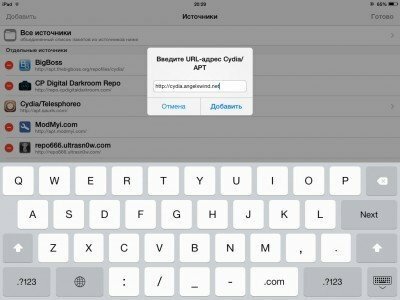
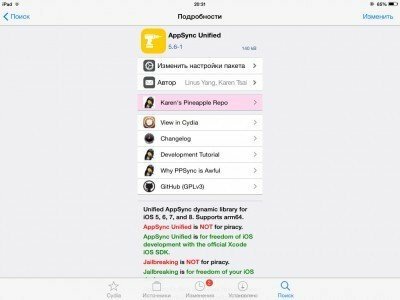
Вам потребуется перезагрузить iPhone после установки AppSync.
Установка ipa приложений с помощью iTunes
Самый простой и наиболее приемлемый для большинства пользователей iPhone метод установки ipa без джейлбрейка – это использование iTunes.
Для этого вам понадобится:
- Скачать и установить последнюю версию iTunes.
- Скачать нужное приложение или игру в виде ipa-файла.
- Открыть файл в iTunes (дважды кликнуть по файлу). Программа будет добавлена в iTunes — iTunes Программы.
- Подключить iPhone к компьютеру.
- В iTunes зайти в iTunes – iPhone – Программы.
- Отменить приложения, которые нужно перенести на iPhone.
- Нажать Синхронизировать.
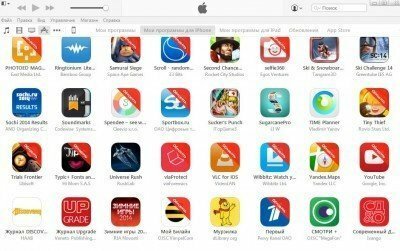
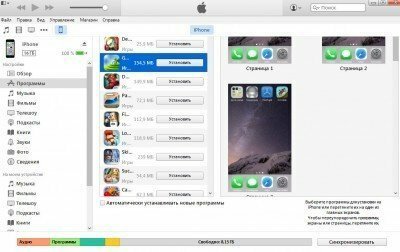
На сегодняшний день есть несколько программ, которые заменяют собой iTunes. Почти все из них позволяют устанавливать приложения на iPhone. Самыми популярными утилитами являются – iFunBox и iTools.
iFunBox
Отличительной возможностью iFunBox является высокая скорость работы. Однако приложение не обладает красивым интерфейсом — разработчики сосредоточили свое внимание на функциональных возможностях.
Для установки программы с помощью iFunBox нужно:
- Скачать и установить менеджер iFunBox.
- Скачать нужную программу.
- Подключить смартфон или планшет к ПК.
- Открыть iFunBox и нажать Управление данными приложения — Установить приложение (*.ipa).
- Указать путь к ipa-файлу программы.
- Установить программу.
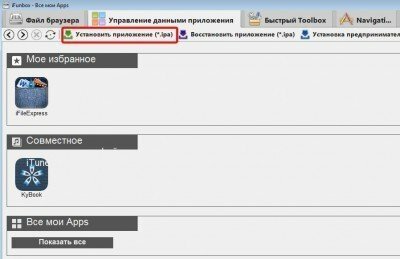
В работе iFunBox есть один нюанс.
Разработчики не рекомендуют устанавливать приложения, размер которых превышает 1 Гб. После установки игры она может вылетать после начальной заставки.
iTools
Приложение iTools в отличие от iFunBox обладает современным интерфейсом. Но во всем остальном утилиты похожи.
- Скачать и установить iTools.
- Скачать ipa файл.
- Подключить iPhone к ПК.
- Открыть iTools.
- Перейти во вкладку Applications.
- Переключиться на пункт iPhone.
- Нажать кнопку Install.
- Указать путь к ipa файлу.
- Дождаться завершения установки.
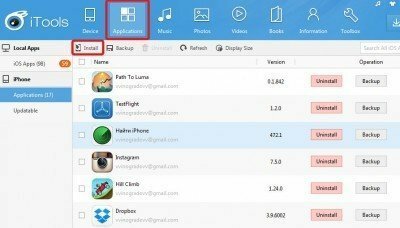
Установка игр и приложений из ipa файлов с помощью vShare
Приложение vShare также является очень популярным, но принцип его работы несколько отличается от остальных. Все дело в том, что доступные приложения и игры хранятся на сервере vShare, что намного упрощает процесс установки.
Для установки приложений с помощью vShare нужно:
- Открыть Cydia.
- Подключить репозиторий http://repo.appvv.com/.
- Найти и установить программу vShare.
- Запустить установленное приложение.
- В vShare выбрать нужное приложение и скачать его.
vShare позволяет скачивать и устанавливать одновременно сразу несколько программ.
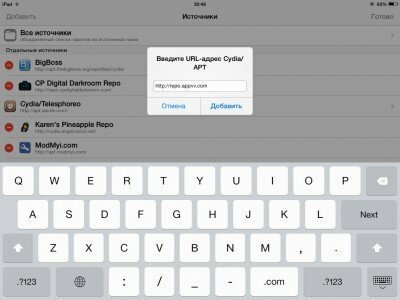
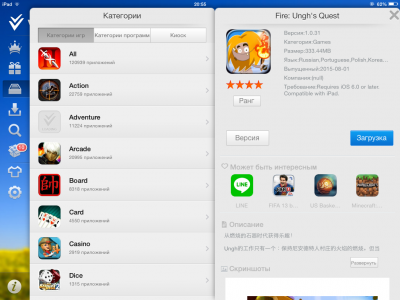
Где скачать ipa файлы
Найти взломанные или «крякнутые» приложения для iOS не так сложно. Есть несколько ресурсов, посвященных таким программам, например, 4pda. Скачать взломанные программы можно и на торрент-трекерах. Крупнейшим русскоязычным торрентом считается rutracker.org. Но для комфортного поиска вам потребуется название искомой игры или приложения. Скачивать необходимо архивы с файлами или сами файлы с расширением .ipa.
Можно ли открыть файл IPA на iPhone «Если вы используете сеть вашей компании при попытке загрузить файл . Ipa, убедитесь, что загрузка не заблокирована брандмауэром компании. Чтобы проверить это, вы можете просто отключить WLAN компании и загрузить приложение через мобильную сеть (4G или 3G)».
- Можно ли устанавливать сторонние приложения на iPhone
- Могу ли я установить APK на iPhone
- Где находится файл IPA в iPhone
- Как открыть файлы IPA на Apple
- Как вручную установить приложения на iPhone
- Как установить файл IPA на iPhone без компьютера
- Можно ли устанавливать приложения без магазина Play
- Как скачивать приложения для iOS без App Store
- Можно ли открыть файл IPA на iPhone
- Как установить IPA-файл на iPhone без iTunes
Рекомендую! в посту: Какие существуют 4 типа PO в 2023.
Можно ли устанавливать сторонние приложения на iPhone
Как вручную устанавливать приложения на iPhone «Ваш iPhone будет автоматически доверять любому приложению, загруженному через App Store, поскольку оно было оценено и признано безопасным компанией Apple. Сторонние приложения, предлагаемые для загрузки из других источников, потребуют от вас прохождения многоэтапного процесса, прежде чем ваш iPhone «доверится» этим приложениям и позволит вам их использовать».
Рекомендую! Читайте здесь: Как я могу получить сигнал 4G в BSNL в 2023.
Могу ли я установить APK на iPhone
Как вручную установить приложения на iPhone «Установка файлов APK на iPhone невозможна. Это потому, что эти файлы предназначены для запуска на устройствах Android. Приложения для Android компилируются в исполняемый файл Dalvik, который находится внутри пакета APK. Что касается iOS, то на ней запускаются скомпилированные файлы из ПНД, обычно написанные на языке Xcode. «.
Рекомендую! Смотрите на странице: Как играть в Candy Crush в 2023?.
Где находится файл IPA в iPhone
Как установить файл IPA на iPhone без компьютера Когда вы нажмете на кнопку «Открыть с помощью iTunes», вы сможете найти. Ipa файл в разделе Apps в iTunes. Как показано на рисунке ниже. Теперь вы можете увидеть приложение (CS-Cart Mobikul) в разделе Apps в iTunes. .
Рекомендую! Прочитайте в посту: Как установить бордюр на подъездной дорожке в 2023.
Как открыть файлы IPA на Apple
Можно ли открыть файл IPA на iPhone Файл IPA технически не предназначен для открытия. Он может быть использован для тестирования приложения, которое в нем хранится, или представлен непосредственно в Apple App Store. Однако при желании вы можете открыть файл IPA. Чтобы распаковать IPA-файл и увидеть его содержимое, воспользуйтесь инструментом разархивации, например Winzip или 7-Zip.
Рекомендую! Узнайте тут: Самостоятельно ли стравливается воздух из гидравлики в 2023.
Как вручную установить приложения на iPhone
Как установить ipa на iphone «Apple iPhone — Установка приложений На главном экране нажмите. App Store. . Чтобы просмотреть App Store, нажмите. Apps. (в нижней части). Прокрутите и нажмите нужную категорию (например, Новые приложения, которые мы любим, Лучшие категории и т. д.). Для поиска приложений по названию коснитесь . Нажмите приложение. Нажмите. ПОЛУЧИТЬ. При появлении запроса войдите в App Store, чтобы завершить установку. «.
Как установить файл IPA на iPhone без компьютера
Как установить ipa на iphone Как установить. Ipa файлы на iPhone без джейлбрейка IPA файлы на iPhone. Перейдите в Диспетчер устройств и щелкните Категория приложений. Нажмите кнопку Добавить и установите его на iPhone. Войдите в iCloud и найдите нужное приложение. Установите приложение на Mac. Вы можете сразу же запустить загруженное приложение. .
Можно ли устанавливать приложения без магазина Play
Как вручную устанавливать приложения на iPhone Установка из неизвестных источников в Android 10 Проведите вниз от верхней части экрана и нажмите на значок Настройки. Прокрутите вниз и нажмите на пункт Биометрия и безопасность. Нажмите на пункт Установить неизвестные приложения. Нажмите на приложение, которое вы будете использовать для загрузки файлов.
Как скачивать приложения для iOS без App Store
Как установить IPA-файл на iPhone без iTunes «Скачайте и установите AnyTrans на свой компьютер и вот простое руководство о том, как скачивать приложения без App Store на iPhone. Запустите AnyTrans на вашем PC/Mac > Подключите iPhone/iPad к компьютеру с помощью кабеля > Затем нажмите на опцию «App Downloader». После этого войдите в свой iCloud. .
Можно ли открыть файл IPA на iPhone
Как установить ipa на iphone «Приложение iTunes используется для установки файлов IPA на устройства iOS с помощью магазина приложений. Во-первых, вам нужно подключить ваше iOS-устройство (iPad/iPhone) к ноутбуку. Во-вторых, зайдите в iTunes и найдите ваше iOS-устройство в разделе «Устройства» бокового меню программы. Перетащите Open IPAss в список устройств iTunes.
Как установить IPA-файл на iPhone без iTunes
Как установить ipa на iphone Скачайте программу Cydia Impactor с ее официального сайта > Установите и запустите ее на компьютере. Шаг 2. Перетащите. Ipa файл, который вы сохранили в Cydia Impactor > Введите свой Apple ID и пароль во всплывающем диалоговом окне > Затем нажмите OK для подтверждения.
Все права защищены. Несанкционированное копирование, полностью или частично, строго запрещено.
Have you send the provisioning profile too, to your customer?
i am sending everytime the provisioning profile with all devices, and also creating the ipa file with that profile.
the customer have to drag and drop the profile and *.ipa file to itunes(doesnt matter if windows or mac).
At first, i have troubles with that, too.
And at the momemt i am using
http://testflightapp.com/ (on the site, everything is explained clearly)
you have to register yourself as developer, upload your binary, sent a invite mail to your customer, he have to register, too. after that his device will be added to your account and you can share updates over the air. he can make updates with testflightapp, if you upload a new binary(he will be notified by mail).
i am not sure if this helps you, but for the future you can still save time and have not check 10 times the profiles.